Exporteer mijn GoDaddy Studio -project als een afbeelding
Als je eenmaal je project hebt gemaakt in GoDaddy Studio, wil je het waarschijnlijk delen. Je kunt dit doen via sociale media, op je GoDaddy -website of door het op te slaan als een bestand dat je later kunt gebruiken, waar je maar wilt.
Projecten kunnen worden geëxporteerd als:
- .PNG- of .JPEG -afbeeldingsbestanden
- .PDF -bestanden als je een PRO -abonnee bent en de iOS GoDaddy Studio mobiele app gebruikt.
- .MOV (iOS) of .MP4 (Android) videobestanden als je een video in je project hebt gebruikt of als er meer dan één pagina in het project is. Deze functie is nog niet beschikbaar op internet.
- Meld je aan bij je GoDaddy Studio -app.
- Tik rechtsonder op Projecten en tik vervolgens op het project dat je wilt exporteren.
- Tik in de rechterbovenhoek op
 Exporteren .
Exporteren . - Standaard wordt een project zonder video -inhoud opgeslagen als een .PNG -bestand. Als je het bestandstype wilt wijzigen in .PDF (alleen voor PRO -abonnees) of .JPEG, selecteer je onderaan het scherm INSTELLINGEN EXPORTEREN .
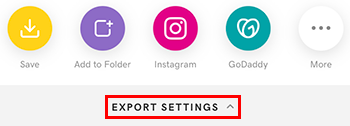
Selecteer het bestandstype. Als je .JPEG kiest, stel dan de beeldkwaliteit in. Je kunt hier ook het standaardbestandstype wijzigen. Tik op Gereed om INSTELLINGEN EXPORTEREN te sluiten.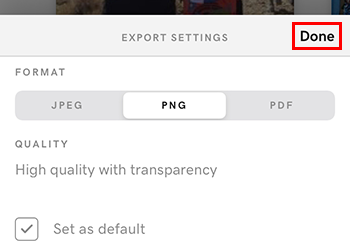
- Je hebt de mogelijkheid om:
- Sla het project, of een enkele pagina in je project, op je apparaat op
- Voeg het toe aan een GoDaddy Studio -map of je GoDaddy -mediabibliotheek (in je mediabibliotheek vind je je afbeelding onder Mijn foto's , van waaruit je een foto op je website kunt toevoegen of vervangen )
- Deel het op je sociale mediasites zoals Instagram, Facebook of TikTok
- Stuur het naar iemand via een app op je apparaat, zoals WhatsApp, AirDrop, sms of e -mail
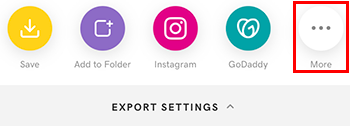
Verplicht: De app waarmee je deelt, moet op je apparaat zijn geïnstalleerd voordat deze wordt weergegeven in je opties voor delen.
- Meld je aan bij je GoDaddy Studio -app.
- Tik rechtsonder op Projecten en tik vervolgens op het project dat je wilt exporteren.
- Tik in de rechterbovenhoek van het scherm op
 Exporteren .
Exporteren . - Standaard wordt je project zonder video -inhoud opgeslagen als een .PNG -bestand. Als je het bestandstype wilt wijzigen in .JPEG, selecteer je onderaan het scherm Instellingen exporteren .
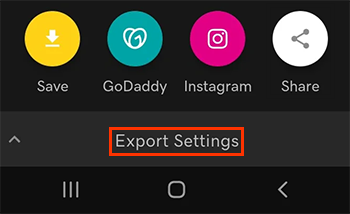
Selecteer JPEG en stel de afbeeldingskwaliteit in. Je kunt hier ook het standaardbestandstype wijzigen. Tik op de pijl naar beneden om Exportinstellingen te sluiten.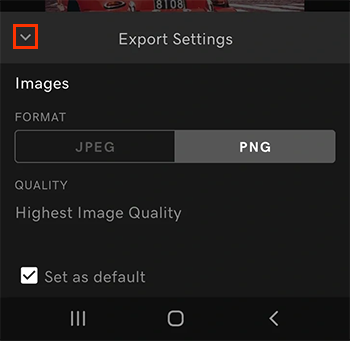
- Je hebt de mogelijkheid om:
- Sla het project, of een enkele pagina in je project, op je apparaat op
- Voeg het toe aan een GoDaddy Studio -map of je GoDaddy -mediabibliotheek (in je mediabibliotheek vind je je afbeelding onder Mijn foto's , van waaruit je een foto op je website kunt toevoegen of vervangen )
- Deel het op je sociale mediasites, zoals Instagram, Facebook of TikTok
- Stuur het naar iemand via een app op je apparaat, zoals WhatsApp, sms of e -mail
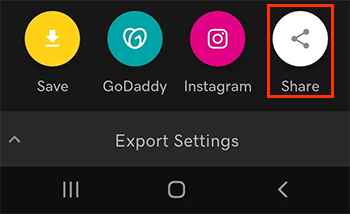
Verplicht: De app waarmee je deelt, moet op je apparaat zijn geïnstalleerd voordat deze wordt weergegeven in je opties voor delen.
- Meld je aan bij je GoDaddy Studio -account .
- Selecteer het project dat je wilt delen.
- Selecteer in de rechterbovenhoek Exporteren .
- Maak een naam voor je project of accepteer de opgegeven naam, Studio-Project .
- Standaard wordt een project zonder video -inhoud opgeslagen als een .PNG -bestand. Om het bestandstype te wijzigen in .JPEG, selecteer je Instellingen weergeven.
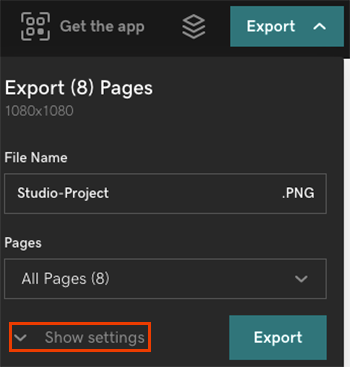
Selecteer JPEG en stel de afbeeldingskwaliteit in. Je kunt hier ook het standaardbestandstype wijzigen.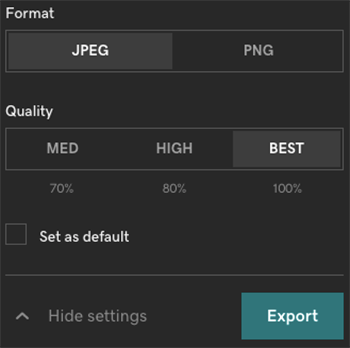
Het bestand wordt op je computer opgeslagen. Je kunt het vervolgens overal delen waar je maar wilt, bijvoorbeeld om een post op sociale media te maken of om een foto toe te voegen of te vervangen op je GoDaddy -website .